修图匠“Ps教程-跳出画面的青蛙(图)”Photoshop图文教程内容:
本教程与逃出相框的运动员效果类似,实现方法也差不多,先看效果图。

首先打开一幅图片。

用钢笔工具将青蛙抠出,上半部要仔细些,下部分则不用。

将路径转化为选区,ctrl+J复制选区到新层,命名青蛙。选择背景层,用直线套索做如下选区,ctrl+J复制选区到新层,改名线条。

Ctrl+D去掉选区,选择背景层,填充白色,效果如下。

选择线条层,添加图层样式。
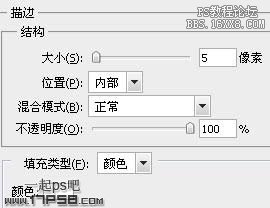

效果如下。

我们看到青蛙腿露外面了,下巴有点鼓,上半部有些多余的线条,我们用蒙版解决这个问题。选择青蛙层,添加蒙版,用黑色画笔涂抹,效果如下。
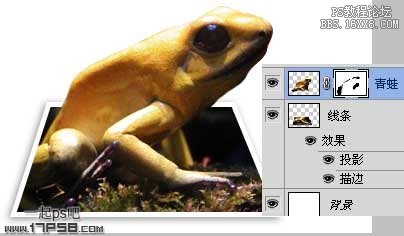
建新层,调出青蛙选区,填充黑色,去掉选区,ctrl+T压扁,高斯模糊,适当降低图层不透明度。

打开一幅蚂蚱图片。

抠出,拖入文档中,适当缩放,添加阴影,合并所有层,锐化一下,最终效果如下。

本教程与逃出相框的运动员效果类似,实现方法也差不多,先看效果图。

首先打开一幅图片。

用钢笔工具将青蛙抠出,上半部要仔细些,下部分则不用。

将路径转化为选区,ctrl+J复制选区到新层,命名青蛙。选择背景层,用直线套索做如下选区,ctrl+J复制选区到新层,改名线条。

Ctrl+D去掉选区,选择背景层,填充白色,效果如下。

选择线条层,添加图层样式。
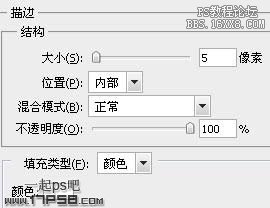

效果如下。

我们看到青蛙腿露外面了,下巴有点鼓,上半部有些多余的线条,我们用蒙版解决这个问题。选择青蛙层,添加蒙版,用黑色画笔涂抹,效果如下。
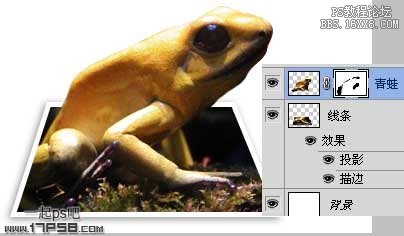
建新层,调出青蛙选区,填充黑色,去掉选区,ctrl+T压扁,高斯模糊,适当降低图层不透明度。

打开一幅蚂蚱图片。

抠出,拖入文档中,适当缩放,添加阴影,合并所有层,锐化一下,最终效果如下。

